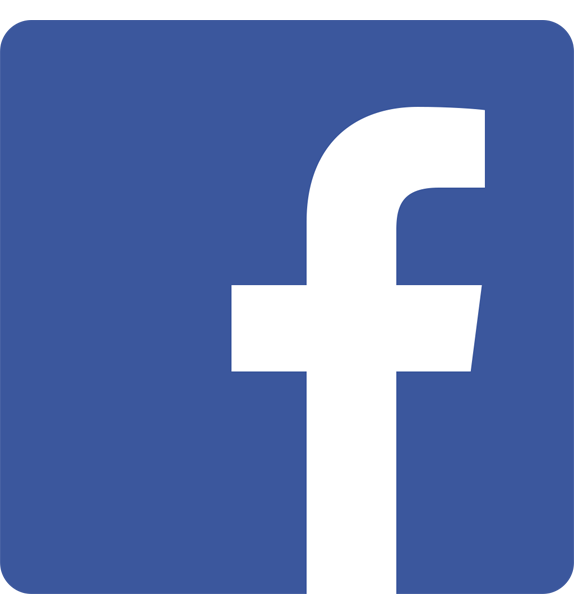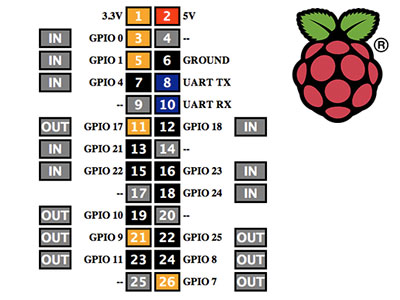
Installare web server WEBIOPI e controllare Porta GPIO del Raspberry per pilotare un relè
Premessa
Nelle lezioni precedenti abbiamo parlato di programmi per chi comincia a utilizzare il Raspberry per la prima volta. In questa guida abbiamo deciso di far consolidare le basi dell installazione di web server molto utile chiamato webiopi. Esso ci permetterà di pilotare i nostri pin GPIO della raspberry pi decidendo di impostarli in fase in o output e accesi e spenti quindi assegnando un valore high o low come nei programmi già visti.
Questo web server noi di Critics lo usiamo spesso nella domotica delle luci nelle abitazioni con qualche piccola modifica sul web server, pilotando così da una rete locale usando telefoni pc o altro per l accensione o lo spegnimento di alcuni elettrodomestici azionamento di tapparelle o come citato sopra l impianto luce.
LISTA DEI MATERIALI:
- Microprocessore Raspberry Pi
- Shield relè 5v qualsiasi compatibile anche con arduino nel nostro progetto useremo lo shield Keyes
- Cavo Ethernet
- Micro SD
Installazione del webiopi raspberry
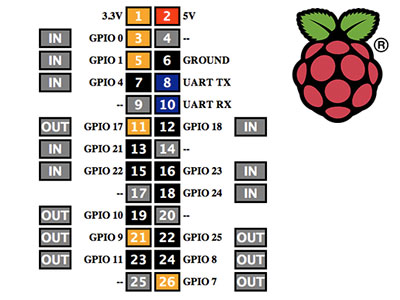
Comandi da eseguire:
sudo apt-get update
sudo apt-get install gcc-4.7
sudo apt-get install python3.2
wget http://webiopi.googlecode.com/files/WebIOPi-0.6.0.tar.gz
gunzip WebIOPi-0.6.0.tar.gz
tar xf WebIOPi-0.6.0.tar
cd WebIOPi-0.6.0
sudo ./setup.sh
Avvia webiopi raspberry
L’avvio del server è semplicissimo, esegui come root il seguente comando:
sudo /etc/init.d/webiopi start
Collegati da remoto a webiopi raspberry
Puoi finalmente aprire il tuo browser preferito e inserire come Url http://[l’IP della raspberry]:8000 in cui l’indirizzo Ip della raspberry è lo stesso a cui ti colleghi via ssh:
Per sapere digitare su terminale rasberry pi —- sudo ifconfig troverete IP
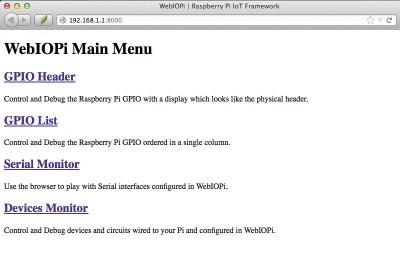
Configurazione di webiopi raspberry
La parte di installazione è conclusa e puoi procedere all’avvio ( vedi paragrafo precedente ) se vuoi provare subito.
Se invece vuoi personalizzare la tua installazione i file di configurazione sono sotto /etc/webiopi/ e sono:
-config
-passwd
La configurazione del webiopi raspberry nel primo avvio di accesso all’interfaccia avviene con le credenziali:
username: webiopi
password: raspberry
nel file di configurazione soffermati sulla sezione HTTP che determina il modo in cui potrai collegarti a webiopi raspberry dal browser:
[HTTP]
enabled = true
port = 8000
passwd-file = /etc/webiopi/passwd
doc-root = /usr/share/webiopi/htdocs
welcome-file = index.html
in cui
enable abilita il web server;
port indica la porta su cui ascolta il webserver;
passwd-file indica dove trovi il file con le credenziali di accesso;
doc-root indica la dir in cui è presente il software webiopi raspberry;
welcome-file definisce quale file di partenza cercare nel path doc-root;
Procedura collegamento shield relè al Raspberry Pi
Ok avete capito ora come usare il vostro nuovo web server gpio ora ci resta collegare al nostro raspberry pi la scheda relè a nostra disposizione.

Lo shield relè ha 6 pin noi ci soffermeremo solo su 4. VCC bisogna prendere i 5volt dalla raspberry pi e collegarlo al piedino, GND collegare la massa della raspberry pi che equivale al pin 6 sul microprocessore e infine troveremo pin IN1 E IN2 che equivale a dire i due pin di ingresso nella shield che permettono l’eccitazione del relè o meglio dire fanno muovere la “baretta” magnetica che si trova nel relè. Quindi -IN1 farà muovere un relè e questo lo collegheremo al pin GPIO4 che equivale al pin 7 della raspberry pi.
Per semplificare troverete un esempio grafico:
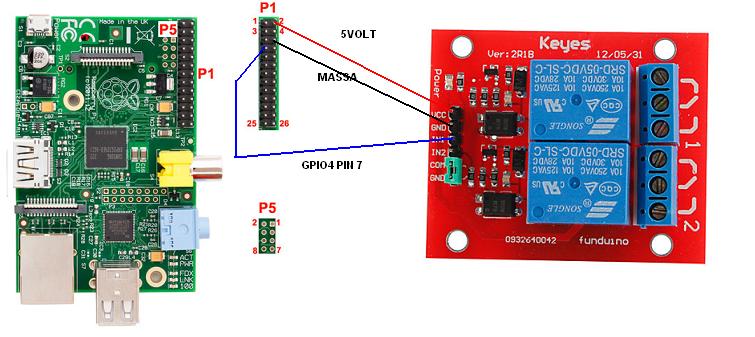
Ora non vi resta di entrare nel server webiopi con un telefono un pc o qualsiasi cosa sotto la vostra rete locale per pilotarlo una volta riusciti a pilotarlo potrete aggiungere al progetto l accensione del led oppure la luce di casa vostra, ma per questo parleremo in un altra lezione per motivi di sicurezza dato che useremo la 220 volt. Buon Progetto a tutti